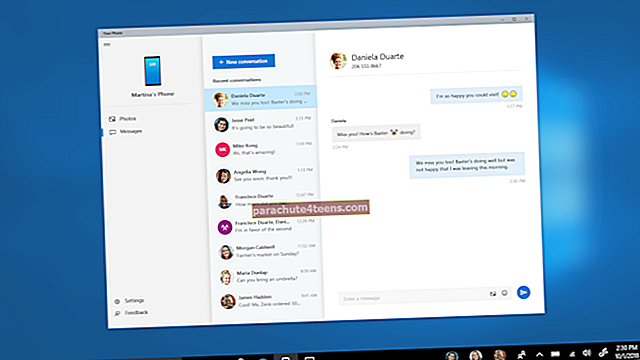Kada nors susimąstėte, kaip „iTunes“ automatiškai nustato jūsų sinchronizuojamus įrenginius, kai prijungiate juos prie „Mac“ ar „Windows“ kompiuterio. Taip yra dėl to, kad „iTunes“ sukuria „Lockdown“ sertifikatus kiekvienam įrenginiui, kuris sinchronizuojamas su „Mac“ ar „Windows“ kompiuteriu. Šiuose sertifikatuose yra sinchronizuotų įrenginių UDID duomenys.
Yra keletas atvejų, kai norėtumėte įsikišti į „iTunes“ procesą ir atlikti keletą pakeitimų. Tada jums reikės pasirūpinti „Lockdown“ sertifikatais. Prieš pradėdami dirbti su vadovu, atkreipkite dėmesį, kad nereikia žaisti su šiais pažymėjimais. Neištrinkite, neperkelkite, nepervardykite, nekopijuokite ir nepjaustykite. Paprastais žodžiais tariant, kuo ilgiau laikykitės šių pažymėjimų.
Kaip rasti ir iš naujo nustatyti „iTunes Lockdown“ sertifikatus „Mac“ ir „Windows“
Dabar, kai jus perspėjome, mes galime judėti toliau su vadovu. Pirmiausia nurodėme, kaip surasti šiuos sertifikatus „Mac“ ir „Windows PC“. Po to mes nurodysime, kaip atkurti šiuos sertifikatus.
Suraskite „Lockdown“ aplanką „Mac“
„Mac“ užrakto aplankas yra:
/ private / var / db / lockdown /
„Mac“ ieškiklyje spustelėkite „EikViršutinėje naršymo srityje spustelėkite „Eiti į aplanką“ ir įklijuokite aukščiau esantį kelią. ir paspauskite grįžimo / įvedimo klavišą.


Suraskite „Lockdown“ aplanką sistemoje „Windows“
Be to, tai yra padalinta į skirtingą „Windows“ versiją. Pirmiausia mes padėsime jums surasti vietą
Užrakinimo aplankas „Windows XP“
C: \ Documents and Settings \ All Users \ Application Data \ Apple \ Lockdown
Užrakinimo aplankas sistemoje „Windows Vista“
C: \ Users \ USERNAME \ AppData \ roaming \ Apple Computer \ Lockdown
„Lockdown“ aplankas „Windows 7“, „Windows 8“ ir „Windows 10“
C: \ ProgramData \ Apple \ Lockdown
Radę aplanką „Lockdown“, pamatysite kiekvieno įrenginio, kurį sinchronizavote su konkrečiu kompiuteriu, plist failus. Dabar eikime į priekį, norėdami iš naujo nustatyti šiuos „Lockdown“ sertifikatus.
Kaip iš naujo nustatyti „iTunes“ užrakto sertifikatus „Mac OS X“ ir „Windows“
1 žingsnis. Pirmas dalykas, kurį turėsite padaryti, yra uždaryti „iTunes“ ir pašalinti visus „iOS“ įrenginius, prijungtus prie „Mac“ ar „Windows“ kompiuterio.
2 žingsnis. Dabar eikite į „Lockdown“ katalogą iš aukščiau aptartos vietos, priklausomai nuo jūsų įrenginio ir OS.
3 žingsnis. Pasirinkite visus aplanke „Lockdown“ esančius failus ir ištrinkite juos. Atliekant šį veiksmą gali tekti įvesti administratoriaus slaptažodį, atsižvelgiant į nustatytas privilegijas.
Viskas; sertifikatai buvo nustatyti iš naujo ir prijungę „iOS“ įrenginį prie „iTunes“ turėsite dar kartą pasitikėti kompiuteriu. Mes jau minėjome anksčiau, tačiau norėtume dar kartą perspėti, kad netvarkautų su šiais failais, nebent ir kol to reikės.
Pasidalykite mintimis apie šį vadovą komentuodami toliau arba „Facebook“, „Twitter“ ir „Google Plus“.